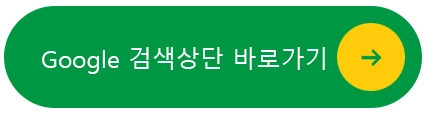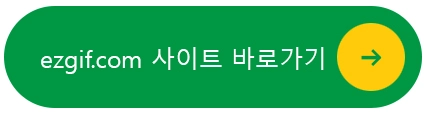갤럭시 폴드5를 사용하면서 다양한 설정 방법을 나에게 맞게 세팅하고 있는데요. 고화질 사진 촬영 후 이미지를 노트북 또는 이메일로 전송할 때 무겁다는 생각을 하게 됩니다. 갤럭시 스마트폰 설정을 통해 사진 이미지 크기를 조정하고 용량 낮추는 방법도 함께 알아보도록 하겠습니다.
갤럭시 스마트폰 사진 크기 조정
점점 진화하는 갤럭시 스마트폰 기능만큼 시리즈마다 설정 방법도 조금씩 차이가 있을 수 있습니다. 이 부분 참고 하셔서 글을 읽어 주시기 바랍니다.
갤럭시Z 폴드5 기준으로, 이미지와 텍스트를 통해 사진 크기 조정하는 방법에 대해 소개드리겠습니다.
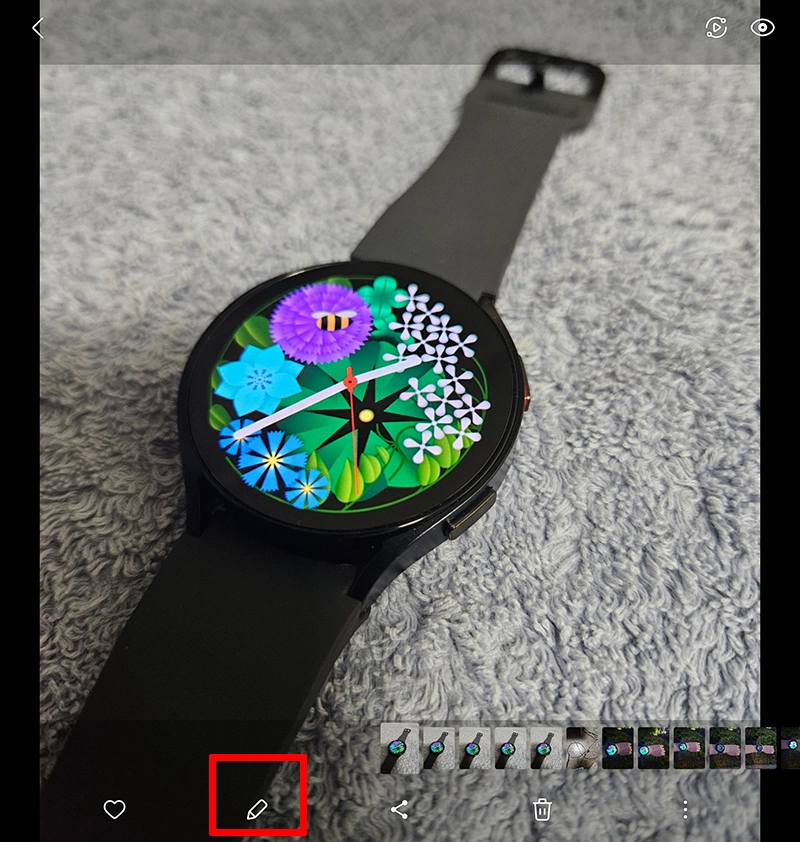
- 갤럭시 사진 크기 조정 방법
- 갤럭시 카메라 앱을 켜 줍니다. 원하는 사진을 촬영해 줍니다.
- 갤러리를 열어 촬영한 이미지 선택 후 하단에 보이는 4가지 이미지 중 ♡(하트) 옆에 있는 연필 모양을 눌러 줍니다.
- 화면이 바뀌는데 하단에 보이는 세로로 된 점 세 개 모양을 눌러 줍니다.
- 크기 변경 부분을 눌러 줍니다.
- 이미지 크기 변경 화면이 나오면 자신이 원하는 사이즈 선택 후 완료를 눌러 줍니다.
- 저장된 사진의 크기가 줄어들었음을 확인하실 수 있습니다.
너무나도 간단하게 갤럭시 갤러리 앱 안에서 촬영했던 이미지를 손쉽게 사이즈 크기 조정 해 볼 수 있었습니다.
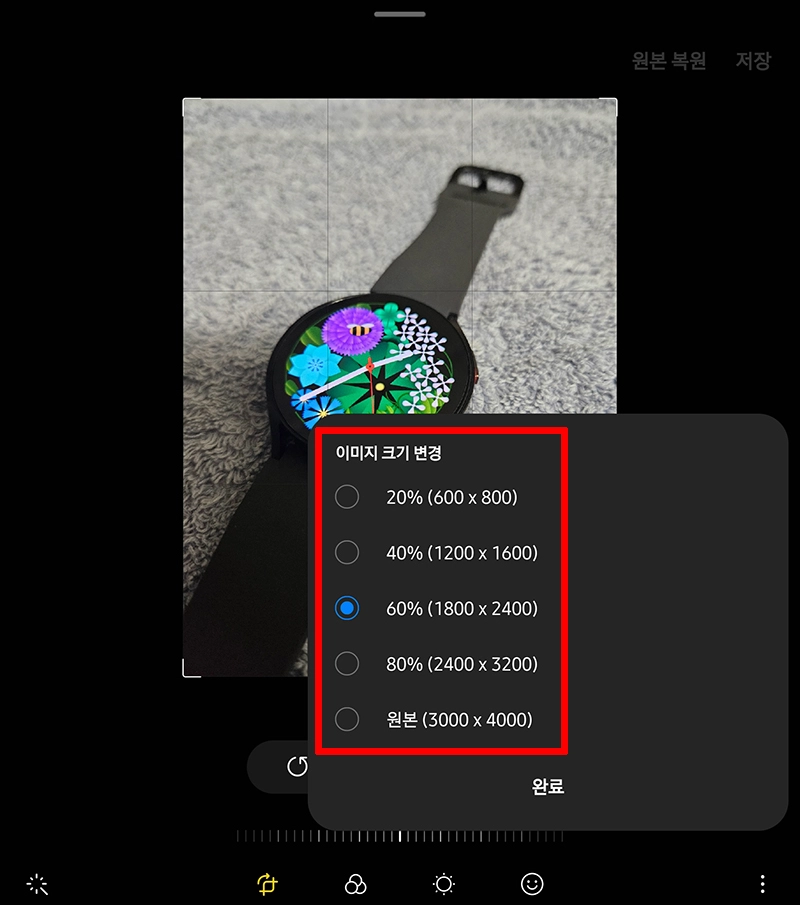
이미지 크기 변경 시 600 X 800 픽셀인 20%부터 3000 X 4000 픽셀인 원본까지 총 다섯 가지 선택이 가능합니다.
작업하는 환경에 따라 다를 수 있지만, 보편적으로 1800 X 2400 픽셀인 60%로 사진 크기 조정 해 주고 있습니다.
만약 인쇄물 출력을 위한 사진을 보내야 할 경우에는 가능하면 사진 크기가 큰 원본으로 보내주는 것이 좋습니다.
너무 작은 사이즈로 인해 화질이 깨지는 것을 예방할 수 있습니다. 하지만, SNS 또는 웹사이트에 업로드하기 위한 이미지라면 1200 X 1600 또는 1800 X 2400 정도로도 충분한 크기입니다.
원본 이미지를 갤럭시 갤러리 앱을 통해 1차적으로 줄여준 후 이메일로 전송하면 전송되는 시간을 단축시켜 줄 뿐 아니라 노트북에 저장했을 때 용량 문제도 해결됩니다.

당연히 사이즈를 줄여주었기 때문에 전송받은 이미지를 포토샵과 같은 디자인 툴을 통해 가볍게 편집할 수 있습니다.
종종 사진 이미지 크기가 너무 크고 무거워서 프로그램 작동이 중지되었던 경험이 있으셨다면, 이 방법은 해결책이 될 수 있습니다.
갤럭시에서 촬영한 사진을 블로그 업로드 하기 위해 미리캔버스, 포토샵 등 디자인 툴을 활용하는 분들이라면 1차로 크기를 줄인 후 작업 해 보시길 권장합니다.
이미지가 여전히 무겁다면?
갤럭시 카메라 앱을 통해 사진 이미지 크기는 줄였지만 여전히 고화질 사진이기 때문에 용량이 적지 않은 것을 확인하실 수 있습니다.
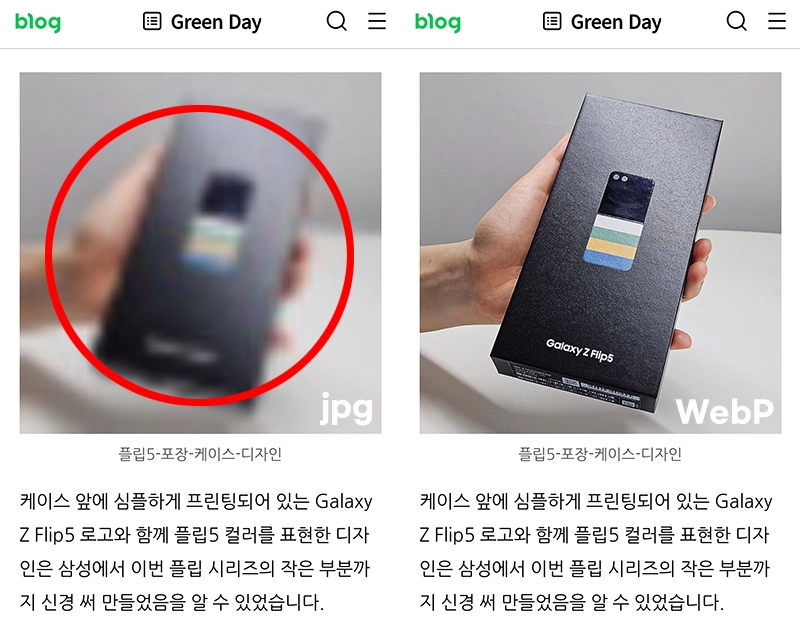
사진 용량이 큰 경우 웹사이트에 등록할 때 버퍼가 발생하는 것은 물론, 검색 사용자가 페이지 로딩 속도가 낮아짐에 따라 웹사이트를 빠르게 이탈할 수 있습니다.
이러한 이유로 무거운 용량의 이미지 사진을 다른 저장방식으로 포맷을 변환해 주는 것이 좋습니다.
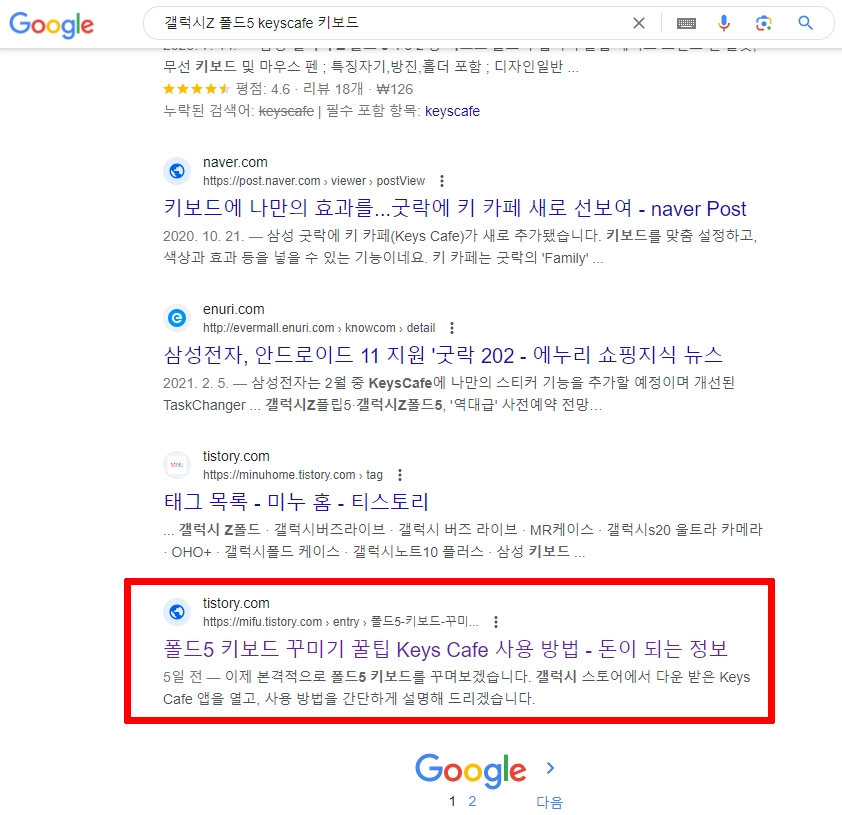
특히, 최근 이미지 최적화라는 말이 자주 사용될 만큼 최상단 1페이지를 노리는 수익형 블로거 분들에게 있어 이미지 컨트롤은 상당히 중요한 과제입니다.
저 또한 대부분의 사진을 무겁지 않게 업로드하고 있습니다. 이를 통해 비록 서브 블로그여서 운영한 지 얼마 되지 않은 블로그이지만 구글 검색 상단 1페이지 노출이 증가하고 있습니다.
하단 이미지를 누르면 제 블로그 글의 현재 구글 노출을 확인해 보실 수 있습니다. 23년 8월 22일 기준 강한 키워드 중 하나인 '갤럭시 Z 폴드5 키보드 꾸미기' 키워드 1위에 위치해 있습니다.
무거운 이미지로 인해 페이지 로딩 속도가 낮아지면 정성스럽게 작성한 포스팅을 읽기도 전에 사용자가 이탈할 수 있습니다. 이는 결과적으로 구글봇에 의해 SEO에 맞지 않는 작성글로 비칠 수 있으며, 상단 노출을 방해하는 요인이 됩니다.
그렇다면 어떻게 무거운 용량의 이미지를 줄여나갈 수 있을까요? 정답은 아주 간단합니다. WebP 포맷을 활용해 이미지를 저장하면 됩니다.
- WebP란?
WebP(웹피)는 이미지 포맷 방식 중 하나로 2010년 개발되었습니다. 기존에 알고 있던 JPG, PNG, GIF 포맷보다 월등히 작은 용량으로 저장이 가능하며 화질 또한 웹사이트에서 큰 차이를 보이지 않습니다.
단점으로는 현재까지 Webp 포맷을 지원하지 않는 경우가 많습니다. 윈도우 기본 사진 뷰어에서 조차 WebP 포맷으로 저장된 파일은 볼 수 없을 뿐 아니라, 한글 프로그램과 포토샵 구 버전에서도 웹피를 지원하지 않습니다.

저는 구 버전 포토샵을 사용하고 있어 별도의 플러그인 설치를 통해 갤럭시에서 촬영된 이미지를 WebP파일로 변환해 저장하고 있습니다.
만약 포토샵과 같은 변환이 가능한 프로그램이 없다면 하단 사이트를 이용해 무료로 간편하게 웹피 파일 변환 후 저장해 보시길 바랍니다.
너무나도 다양한 기능을 갖추고 있음에도 항상 무료로 사용할 수 있어 편리한 ezgif 웹사이트입니다.
ezgif는 동영상을 gif 움짤로 변환시켜 줄 뿐 아니라, 여러 가지 포맷을 다양한 저장방식으로 변환해 주는 사이트입니다.
별도의 회원가입 과정까지 없기 때문에 혜자스러운 웹사이트 중 최고라고 이야기드릴 수 있습니다.
그럼 ezgif.com 사이트에서 갤럭시 JPG 이미지 파일을 WebP로 변환하는 방법에 대해 이야기드리겠습니다.
- ezgif활용 JPG를 WebP 파일로 변환하는 방법
- ezgif.com 사이트를 방문합니다.
- 사이트 상단 오른쪽 부분에 WebP라고 적혀있는 곳을 클릭해 줍니다.
- 다양한 변환 방식이 나오는데 중간 부분에 위치한 JPG to WebP를 선택합니다.
- Upload image from your computer 아래에 위치한 '파일선택'을 눌러 줍니다.
- 내 컴퓨터에 있는 갤럭시에서 촬영한 JPG 파일을 열기를 눌러 열어줍니다.
- 하단 파란색으로 된 버튼(Upload!)을 눌러 줍니다.
- 하단 파란색으로 된 버튼(Convert to WebP!)을 눌러 줍니다.
- 스크롤을 내려 우측 하단에 있는 save를 눌러 내 컴퓨터에 저장해 줍니다.
자세히 작성해 드리다 보니 과정이 조금 많아 보이지만 정말 간단하게 누구나 변환할 수 있습니다.
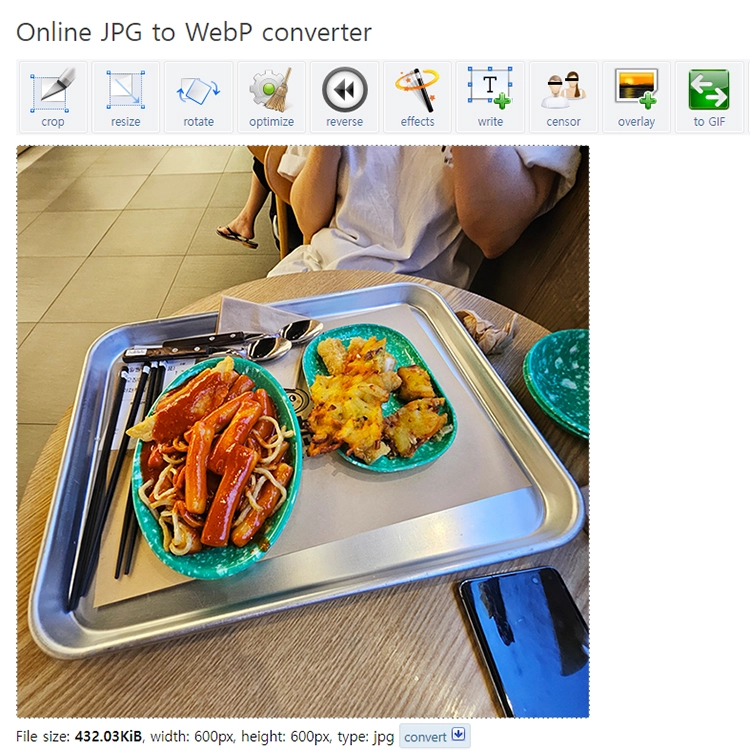
ezgif.com 사이트를 열어 놓은 상태에서 상단에 적어 놓은 텍스트를 그대로 따라 해 주시기 바랍니다. 10초면 JPG파일을 WebP 파일로 뚝딱 변환할 수 있습니다.
갤럭시 스마트폰 사진 업로드 해결
수익형 블로그와 함께 플렉스 한 디지털 노마드를 꿈꾸며 많은 분들께서 다니던 직장, 운영하던 사업체를 뛰쳐나와 컴퓨터 모니터 앞에 앉아 계십니다.
하지만, 한정된 상단 노출기회를 제공하는 현 상황에서 무거운 이미지로 인해 사용자가 찾지 않는 하루 애드센스 0.1$ 수익의 블로거가 된다면 다시 직장으로 돌아가야 할지도 모릅니다.
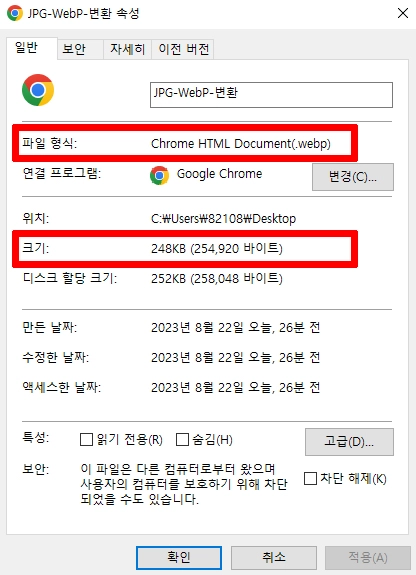
이미지 사이즈 조정을 통해 보다 빠른 페이지 업로드 속도를 보여줄 수 있어야 구글봇의 간택을 받을 수 있습니다.
간택을 받아야 구글 검색창 상단 노출 기회를 노려볼 수 있기 때문에 업로드하실 때 이미지 사이즈와 용량에 신경 써 주시기 바랍니다.

갤럭시 스마트폰을 새롭게 구매하신 분들의 경우 갤럭시 자체 갤러리 앱을 통해 이미지 크기 조정 후, WebP를 통해 용량을 줄인다면 이미지 최적화에 한발 더 다가설 수 있습니다.
페이지 로딩 속도와 SEO의 상관관계를 파악하고, 언제나 이미지 최적화를 위해 노력해야겠습니다. 다음에도 수익형 블로거 분들에게 돈이 되는 정보 들고 찾아뵙겠습니다.
'IT모바일 리뷰 > Galaxy' 카테고리의 다른 글
| 갤럭시탭S9 구매 전 스펙 치과 병원 진료 용도 (0) | 2023.08.27 |
|---|---|
| 갤럭시 워치6 스트랩 종류 가격 리뷰 (0) | 2023.08.25 |
| 폴드5 화면 닫고 유튜브 시청 앱 계속 사용 방법 (1) | 2023.08.19 |
| 갤럭시 스마트폰 삼성페이 설정 교통카드 등록 방법 (1) | 2023.08.18 |
| 폴드5 키보드 꾸미기 꿀팁 Keys Cafe 사용 방법 (0) | 2023.08.17 |